
Photoshopのニューラルフィルターで人の肌綺麗にできないの?
できますよ。

今回はPhotoshopのニューラルフィルターで人の肌を綺麗にするっていうことをやっていきます。
この記事で分かること
- ニューラルフィルターで肌を綺麗にする方法
- スポット修復ブラシツールで少し整える
Photoshopでは手動でも肌を綺麗にするっていうことはもちろんできるけど、この記事ではニューラルフィルターを使ってやります。
ニューラルフィルターを使わずに手動で肌を補正する方法は以下の記事で書いているので、手動でやりたい場合は参考にしてみてください。
-

-
Photoshopで肌を綺麗にする方法を紹介します。
2022/7/19
そんな疑問を解消するためにこの記事ではPhotoshopで肌を綺麗にしていく方法を書いていきます。 ...
ニューラルフィルターで肌を綺麗にしていきましょう。

ニューラルフィルターで肌を綺麗にする
肌を綺麗にしたい画像をPhotoshopで開いたら、[フィルター→ニューラルフィルター]と進みます。
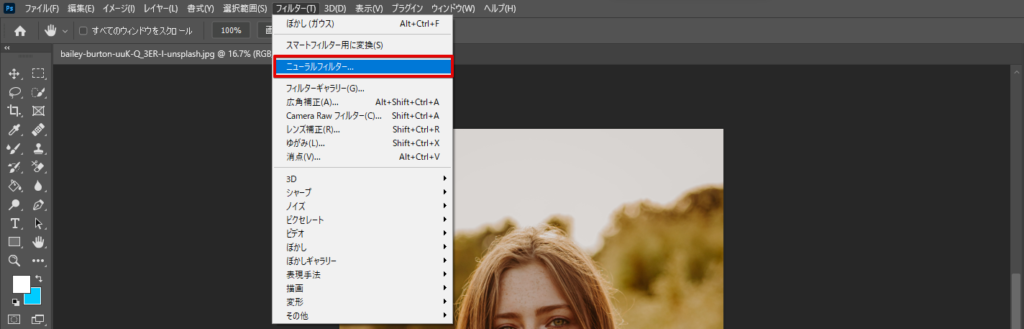
ニューラルフィルターの中に[肌をスムーズに]っていう項目があるので、これをONにします。
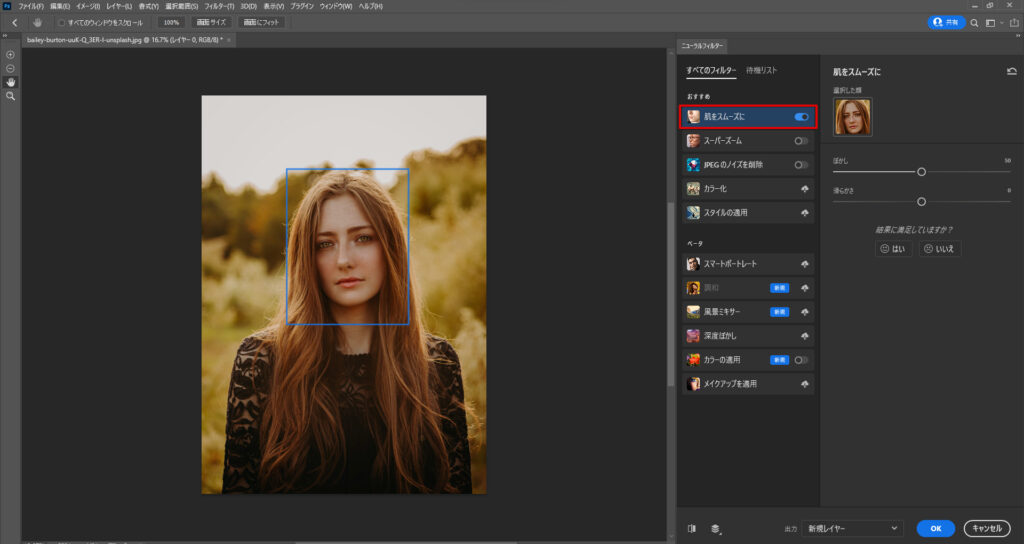
ぼかしと滑らかさのバーを調整して肌の具合を調整することができます。
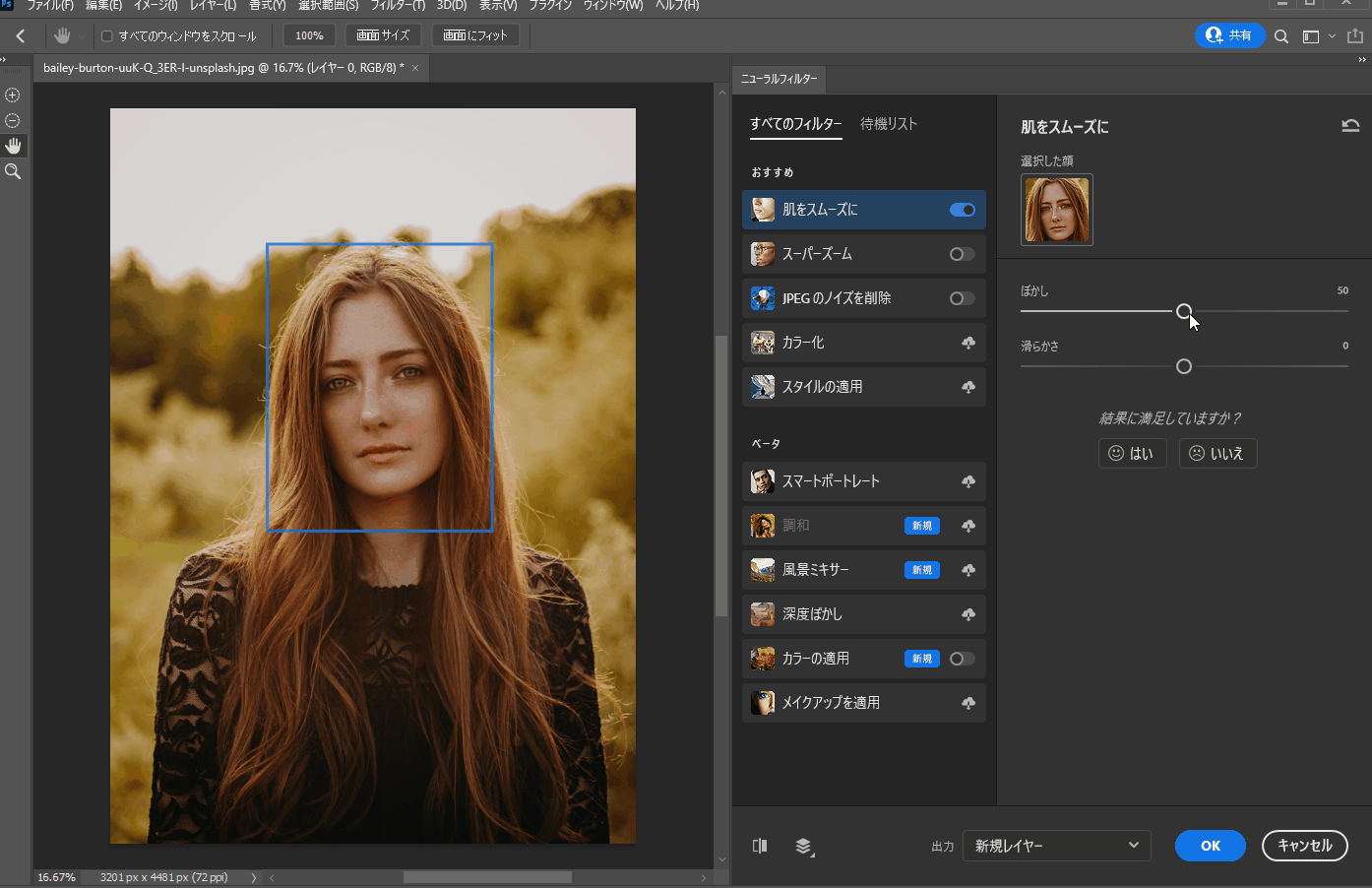
出力形式はいくつかあるけど、[マスクされた新規レイヤー]にします。
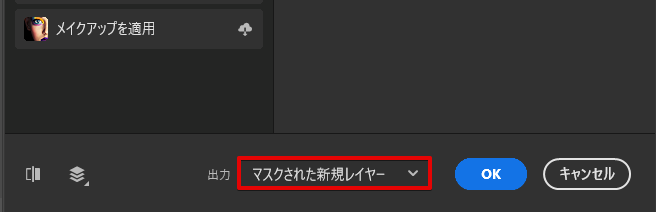
これでマスクされた部分を見るとこんな感じですね。
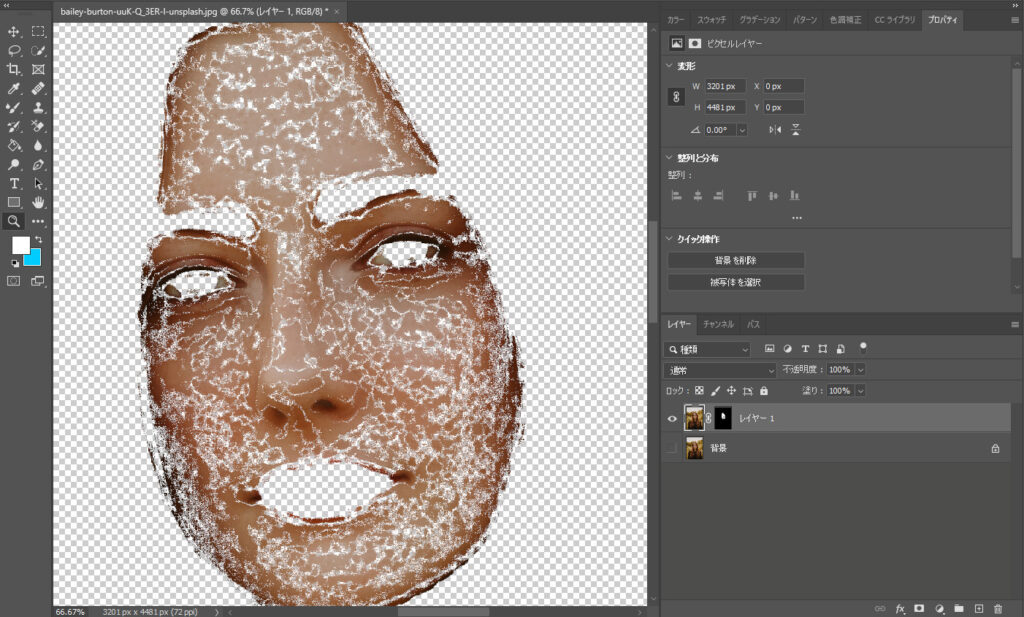
マスクされているので、ブラシを使っていらない部分や付け足したい部分は調整してやるといいですね。
ニューラルフィルターを適用して元画像と比べてみるとこんな感じです。


ちょっと分かりづらいので拡大してみるとこう。右側のニューラルフィルターをかけたやつの方が綺麗ですね。

ニューラルフィルターをかけただけでも肌が綺麗になって素晴らしい。
スポット修復ブラシツールで気になる部分を修正する
ニューラルフィルターで結構十分綺麗になるけど、少し気になる部分があるのでスポット修復ブラシツールで消していきます。
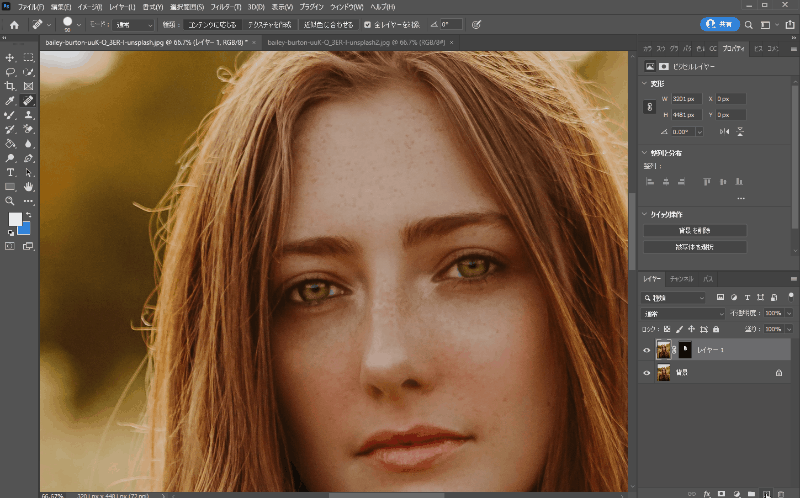
修復ブラシツールでもいいけど、楽にやりたかったのでスポット修復ブラシツールを使いました。(せっかくニューラルフィルター使っているし、落差を求めようかなと)
ニューラルフィルターでかなり簡単に肌の補正が可能
これで元画像と補正した画像を見比べるとこんな感じで綺麗になりましたね。



ニューラルフィルター使って、後はブラシでちょっとこすっていただけだけど、かなり良い感じです。
簡単に肌を綺麗にしたいならニューラルフィルター使ってやってみても良さそうですね。

ニューラルフィルター凄い・・・
適用するだけで綺麗になってくれてかなり楽ですね。


